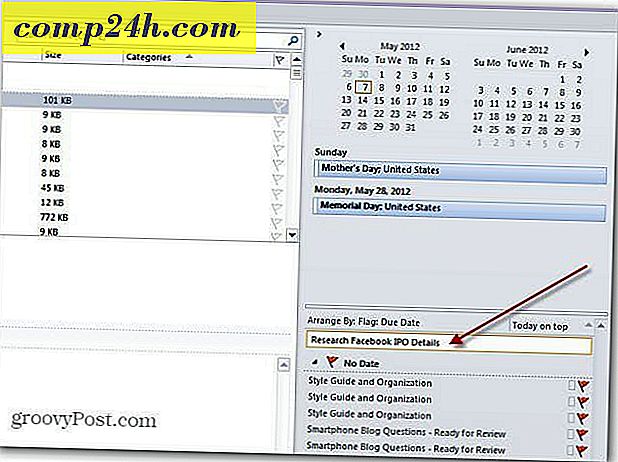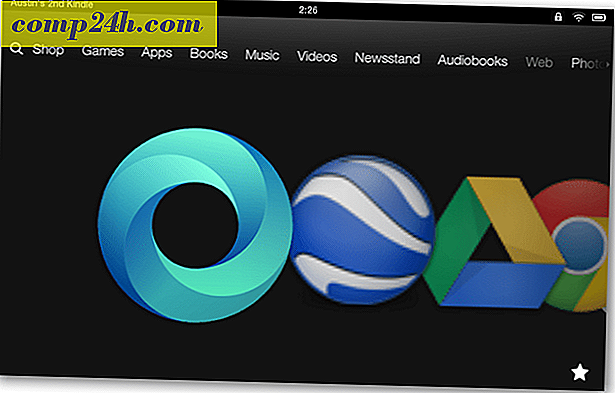Valokuvien nimeäminen uudelleen Picasassa + Lisää päivämäärä ja tarkkuus
 Yksi groovyReaderista kysyi hienoa kysymystä Windows Live Photo Galleryista:
Yksi groovyReaderista kysyi hienoa kysymystä Windows Live Photo Galleryista:
Oma kirjasto haluaa "digitoida" vanhoja valokuviaan. Työpaja sanoo, että sen pitäisi olla kahdessa eri muodossa, TIFF ja JPEG. He tarvitsevat tunnuksen, kuten: "Kirjastokuva 1, Kirjasto 2", jne., Jonka otsikko ja paikka lisätään kuvaus. On valokuvien hallintaohjelmia, kuten "Past Perfect", 870 dollaria. Onko tämä tehtävä minulle mitä voisin tehdä Windows Live Photo? Jos näin on, voisitteko kertoa minulle, kuinka perustaa se? Kiitos, Sarah
Windows Live Photo Gallery voi seurata valokuvatiedostoja, kuten päivämäärää ja sijaintia, mutta mielestäni Google Picasa 3 tekee paremman työn tiedostojen erän uudelleennimeämisestä. Tämä johtuu siitä, että voit automaattisesti lisätä päivämäärän ja tarkkuuden tiedostonimiin, mikä voi olla hyödyllistä massiiviselle digitaaliselle kirjastolle, jonka koko vaihtelee samasta valokuvasta ( esim. Pikkukuva, keskikokoinen, alkuperäinen ). Tässä opetusohjelmassa näytän sinulle, kuinka voit käyttää Picasan hyvin monimutkaista erän uudelleenmuokkausominaisuutta.
[ Lataa Google Picasa ilmaiseksi ]
Vaihe 1
Valitse kaksi tai useampia kuvia Picasassa. Voit tehdä tämän vetämällä ruutua kuvien ympärille tai napsauttamalla kentässä olevaa ensimmäistä kohdetta pitämällä SHIFT ja sitten C nuolla viimeinen kohde.

Jos olet valinnut onnistuneesti useamman kuin yhden kohteen, se ilmoitetaan niin alaspäin tietopalkissa.
Vaihe 2
Valitse Tiedosto > Nimeä uudelleen . Tai paina F2 näppäimistöllä.

Vaihe 3
Kirjoita kuvatietokannalle perustiedostonimi.

Jokainen valokuva alkaa tästä nimestä, jota seuraa numero. Esimerkiksi olen valinnut "Osapuoli!" Perustiedostonimeksi. Tiedostot kutsutaan puolueeksi !.mov, party! -1.mov, party! -2.mov jne.
Vaihe 4
Voit myös lisätä päivämäärän ja / tai kuvan tarkkuuden tiedostonimeen. Voit tehdä tämän Tarkista päivämäärä ja / tai Kuvan tarkkuus . Näyttö alla olevan tiedostonimen lähdöstä.

Tässä kuvakaappauksessa värin koodattuina elementtejä, jotta näet, miten tiedostonimi on rakennettu. Napsauta Nimeä uudelleen, jos olet tyytyväinen.
Vaihe 5
Jos haluat nähdä, miten uudelleensijatut tiedostot näyttävät kiintolevylle, napsauta hiiren kakkospainikkeella yhtä niistä ja valitse Etsi levyltä.

Huomaa, että koska jokainen näistä elokuvista on erilainen päivämäärä, Picasa ei lisännyt sarjanumeroa tiedostonimeen, koska ne olivat jo ainutlaatuisia.

johtopäätös
Toivottavasti tämä opetusohjelma oli hyödyllinen Sarahille ja muille groovyReadereillemme. Jos etsit helppoa tapaa muuntaa tiedostoja yhdestä tiedostotyypistä toiseen, tutustu oppaaseen: Kuvien muuntaminen ja muokkaaminen Snagit Batch Image Conversion Wizard -ohjelmalla. Snagit ei ole ilmainen, mutta voit käyttää sitä entistä vankempia erätiedostojen uudelleennimeämiseen ja tietenkin upeisiin kuvakaappauksiin.